gunicorn과 uwsgi 함께 사용 시 ERR_CONNECTION_REFUSED
희한한 현상이군요. ^^;
테스트 용도의 간단한 Django App을 gunicorn으로도 실행해 보고,
$ gunicorn --bind 0.0.0.0:18090 myapp.wsgi:application
uwsgi로도 띄워가며 테스트를 했더니, 어느 순간부터 Chrome/Edge에서 접속 시 아래의 화면에서처럼 ERR_CONNECTION_REFUSED 오류가 발생하는 반면 동일한 경로를 Internet Explorer를 띄워 방문하면 정상적으로 서비스가 접속됩니다. ^^;
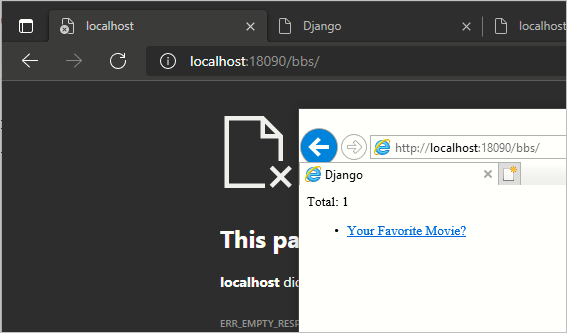
현상이 발생하는 것은 꼭 uwsgi에서였는데 이런 식으로 오류 로그가 남습니다.
$ uwsgi --http :18090 --wsgi-file ./myapp/wsgi.py
...[생략]...
...[아래는 Chrome/Edge로 접속한 경우의 오류 로그]...
invalid request block size: 5390 (max 4096)...skip
[uwsgi-http key: localhost:18090 client_addr: 127.0.0.1 client_port: 26346] hr_instance_read(): Connection reset by peer [plugins/http/http.c line 647]
...[아래는 IE로 접속한 경우의 정상 로그]...
[pid: 345|app: 0|req: 1/1] 127.0.0.1 () {34 vars in 513 bytes} [Thu Aug 12 05:43:57 2021] GET /bbs/ => generated 211 bytes in 20 msecs (HTTP/1.1 200) 5 headers in 166 bytes (1 switches on core 0)
(또 다른 해결책이 있는지 모르겠지만) 이런 현상을 복원하려면, Chrome/Edge의 F12 Developer Tools를 띄워 네트워크 탭에서 "Clear browser cookies"를 선택해야 합니다.
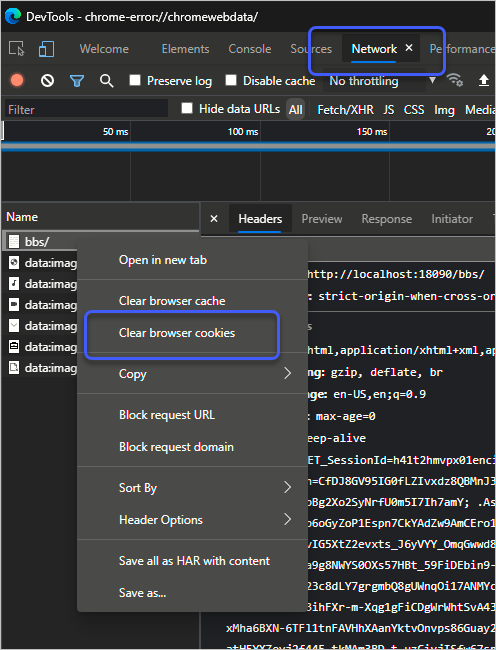
그나저나, 쿠키 삭제 후부터 재현 과정을 찾으려고 이거저거 건드렸는데 그때부터는 저런 현상이 발생하지 않습니다. ^^; 나중을 기약해야겠군요.
[이 글에 대해서 여러분들과 의견을 공유하고 싶습니다. 틀리거나 미흡한 부분 또는 의문 사항이 있으시면 언제든 댓글 남겨주십시오.]